Как воспроизводить файлы FLV в Windows
В последнее время я получил несколько вопросов о воспроизведении видеофайлов с расширением flv в Windows.
FLV — это расширение Flash Video, которое обычно используется на сайтах потокового видео для доставки содержимого в веб-браузеры и другие потоковые приложения.
Вы не можете воспроизводить видео в формате flv в проигрывателе Windows Media, который, вероятно, используется пользователями, которые задали вопрос.
Когда дело доходит до воспроизведения видеофайлов FLV в Windows, есть два основных варианта:
- Найдите подходящий кодек для воспроизведения в любом видеопроигрывателе, поддерживающем общесистемные кодеки.
- Используйте медиаплеер с собственными кодеками и поддержкой FLV из коробки.
Начнем с 2), так как это самый простой из двух вариантов.
Два моих любимых медиаплеера для Windows: VLC Player а также SMPlayer которые оба поддерживают видеофайлы FLV из коробки. Просто загрузите полную или переносную версию любой программы в свою систему, чтобы добавить поддержку типа файла в вашей системе. Если вы не хотите полностью переключаться, свяжите тип файла flv с загруженным проигрывателем, чтобы они автоматически загружались в подходящее приложение, когда вы хотите воспроизвести эти видеофайлы. Второй вариант — загрузить и установить кодек, который можно использовать для воспроизведения файлов FLV в проигрывателе Windows Media и других проигрывателях, которые не поддерживают формат из коробки. вы можете либо загрузить в вашу систему такую программу, как ffdshow, и настроить ее для этого, либо, что обычно является лучшим вариантом, пакет кодеков, который вы можете установить в своей системе, чтобы добавить поддержку файлов FLV среди других.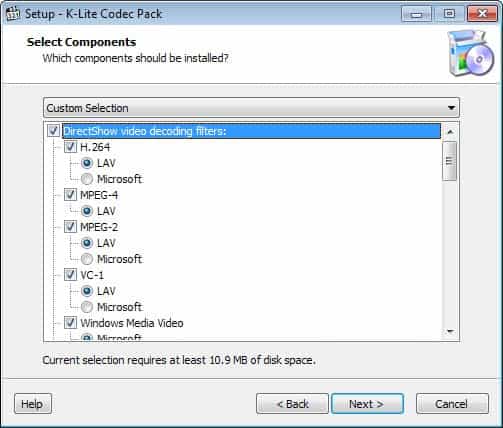 Пакет кодеков K-Lite хороший кандидат для этого. Он добавляет поддержку различных аудио- и видеоформатов, которые проигрыватель Windows Media и некоторые другие проигрыватели не поддерживают из коробки. Я предлагаю вам загрузить базовый пакет, поскольку его полностью достаточно для всех ваших нужд. Вы также можете выбрать выборочную установку, чтобы установить только некоторые кодеки, предлагаемые пакетом.
Пакет кодеков K-Lite хороший кандидат для этого. Он добавляет поддержку различных аудио- и видеоформатов, которые проигрыватель Windows Media и некоторые другие проигрыватели не поддерживают из коробки. Я предлагаю вам загрузить базовый пакет, поскольку его полностью достаточно для всех ваших нужд. Вы также можете выбрать выборочную установку, чтобы установить только некоторые кодеки, предлагаемые пакетом.